V operacijskem sistemu Windows 7 aktivirajte »Hitri zagon«
V operacijskem sistemu Windows 7 manjka "Quick Launch toolbar " privzeto. Za veliko uporabnikov, ki so delali na prejšnjih različicah operacijskih sistemov družine Windows, je bilo to orodje dober pomočnik za enostaven zagon najpogosteje uporabljenih aplikacij. Ugotovimo, kako se lahko aktivira.
Preberite tudi: Obnovite jezikovno vrstico v operacijskem sistemu Windows 7
Dodaj orodje za hitri zagon
Ne iščite različnih načinov dodajanja predmeta, ki smo ga opisali v računalnikih, v katerih je nameščen operacijski sistem Windows 7. Možnost aktivacije je samo ena in se izvaja z uporabo vgrajenih orodij sistema.
- Kliknite "Ploščo" z desnim gumbom miške ( PCM ). Če je na odprtem seznamu na nasprotni strani elementa »Zakleni opravilno vrstico« izbrana kljukica, jo počistite.
- Znova kliknite isto mesto. Premaknite puščico kurzorja na "Paneli" in na dodatnem seznamu pojdite na "Ustvari orodno vrstico ..." .
- Pojavi se okno za izbiro imenika. V področju »Mapa« vnesite izraz:
%AppData%MicrosoftInternet ExplorerQuick LaunchKliknite »Izberi mapo« .
- Med pladnjem in ploščo jezikov se oblikuje območje z imenom "hitri zagon" . Kliknite na njo PKM . Na seznamu, ki se pojavi, počistite kljukice poleg možnosti »Prikaži glavo« in »Prikaži podpise« .
- Potreben je potegniti predmet, ki smo ga oblikovali v levi del "opravilne vrstice" , kjer se običajno nahaja. Za priročno vleko vojne morate odstraniti element spremembe jezika. Kliknite na gumb PCM in izberite možnost »Obnovi jezikovno ploščo« .
- Objekt bo odstranjen. Zdaj puščico kazalke usmerite na rob levo od plošče »Quick Launch« . V tem primeru se preoblikuje v dvosmerno puščico. Držite levi gumb miške in povlecite mejo na levi del "opravilne vrstice" , ustavite se pred gumbom "Start" (na desni strani).
- Ko je predmet premaknjen na svojo običajno lokacijo, lahko jezikovno vrstico znova zmanjšate. Če želite to narediti, v zgornjem desnem kotu kliknite ikono standardne krat.
- Potem je še treba popraviti. Kliknite PCM na "opravilni vrstici" in na seznamu izberite element "Zakleni opravilni vrstici" .
- Zdaj lahko na ploščo »Hitri zagon« dodate nove aplikacije in povlečete bližnjice ustreznih predmetov.
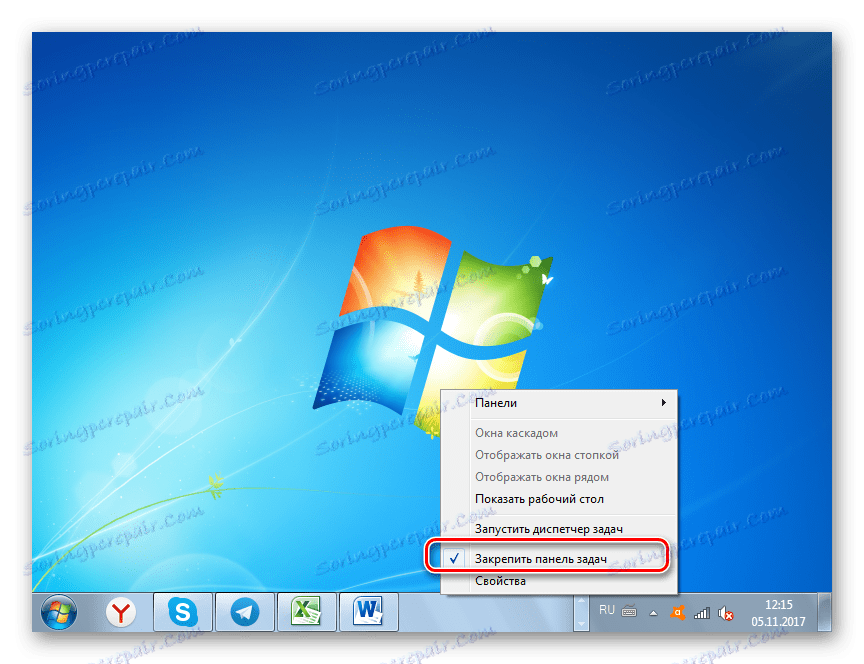

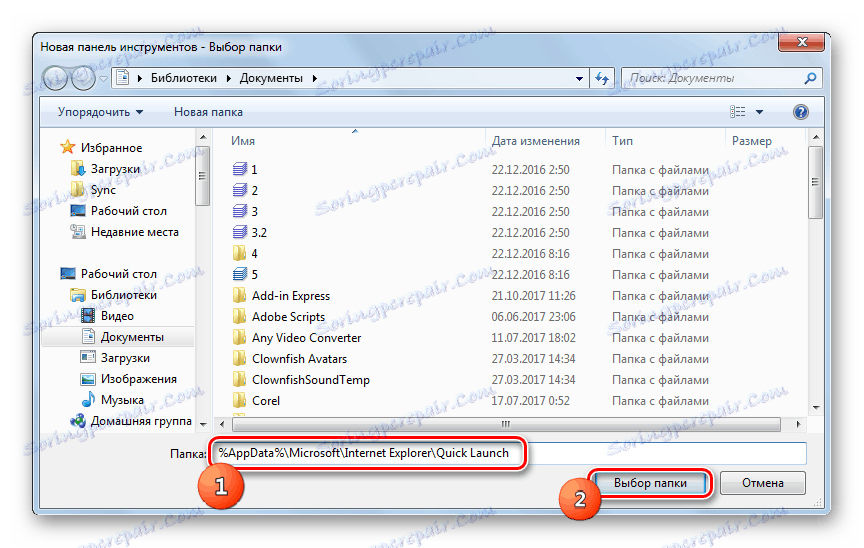
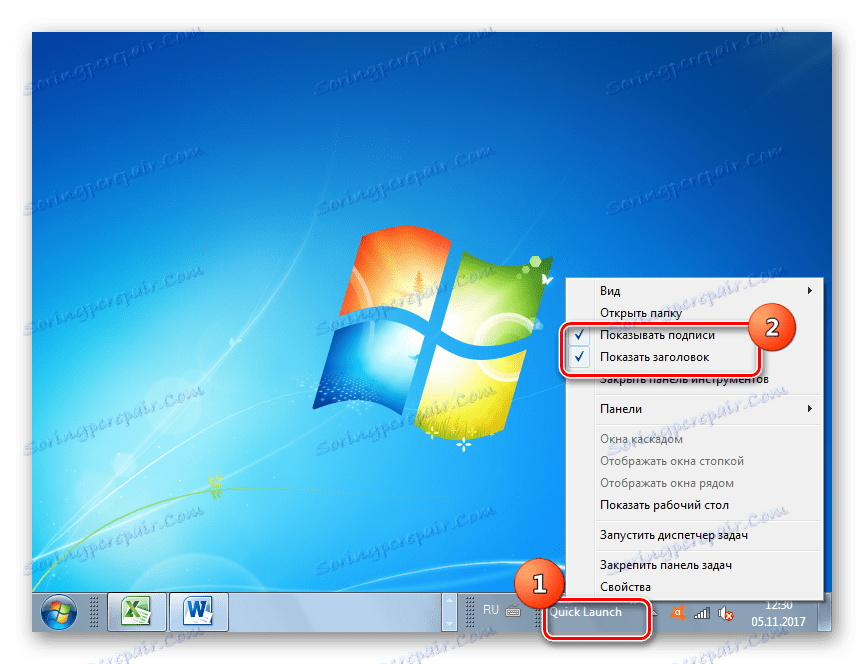
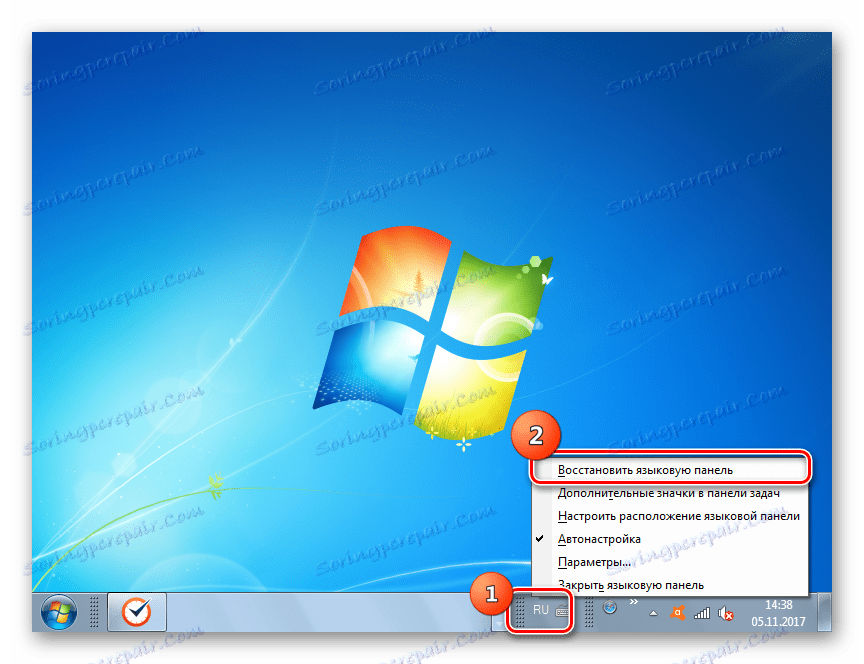


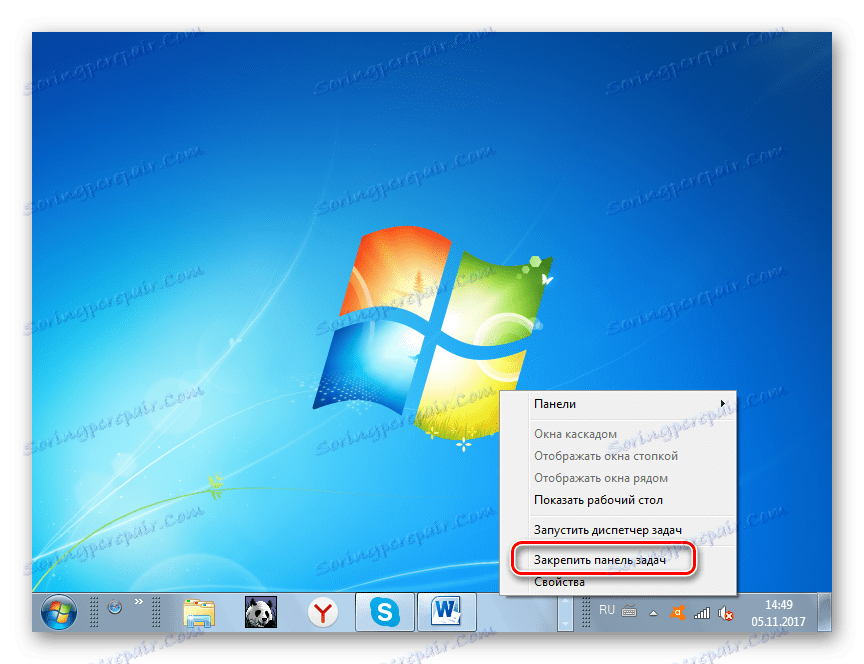
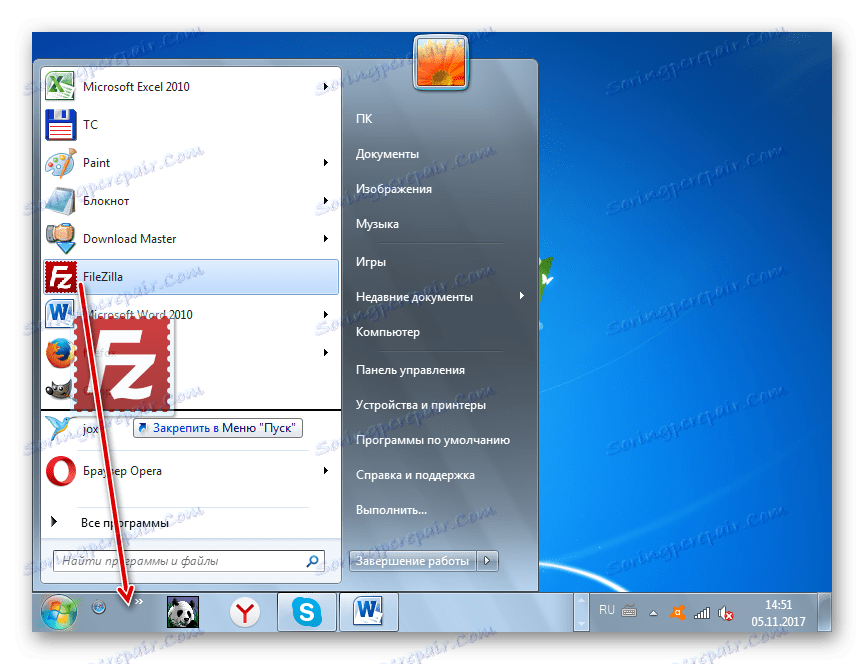
Kot lahko vidite, v postopku za aktiviranje plošče »Quick Launch« v operacijskem sistemu Windows 7 ni nič zapletena. Hkrati pa je treba opozoriti, da za večino uporabnikov ni mogoče razumeti algoritma za njegovo izvedbo, zato morate imeti navodila po korakih za izvajanje opisane naloge, ki je bil opisan v tem članku.